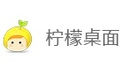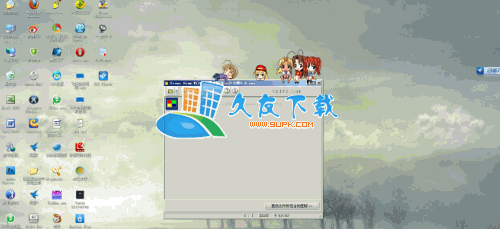Easy Dark Mode是一款专业的桌面模式管理软件。使用Easy Dark Mode你可以轻松管理电脑桌面显示模式。它可以简化Windows 10中可用的明暗显示模式的设置,并使它们能够在它们之间快速切换。在Windows 10中,用户可以有两种桌面模式:一种是亮模式,另一种是暗模式。使用此工具,您可以使用简单的开关在两种模式之间进行切换。该应用程序的使用非常简单,在计算机上设置此应用程序将在系统托盘中为您提供两个图标,即深色图标和白色图标,另一个图标,单击右侧将为您提供更改图标的选项。主题;其他一些设置包括自动启动,桌面上的图标和启动模式(可通过Easy Dark Mode获得),您可以管理这些设置来自定义您的体验;此外,由于该工具具有可移植性,因此用户不必将其安装在计算机上,也无需对注册表文件进行任何更改!
软件特色:
在Windows 10中,您可以在亮和暗显示模式之间快速切换。
可选热键。
全支持Google Chrome的暗模式(从版本74开始)。
完全支持Firefox暗模式(从版本63开始)。
无需安装。
可以设置自动启动模式(可以通过操作系统启动)。
可以免费使用。
支持Windows 10版本1803和更高版本的操作系统
使用教程:
用户可以直接从该网站下载相应的安装包,然后将其解压缩,双击该程序将其打开。

双击后,将弹出相应的用户界面。整个用户界面的功能模块分布非常清晰

在Windows 10中,默认情况下有一些步骤可以访问所需的设置
这通常很不方便,并且会减慢您的工作速度。
借助Easy Dark Mode,您可以一键式在Light和Dark模式之间切换。
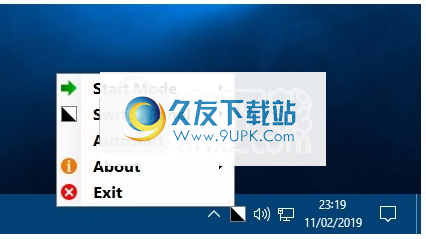
打开它后,应用程序在系统托盘上放置一个图标。如果单击该图标,它将在亮/暗模式之间切换。
您也可以通过图标访问应用程序设置。您还可以显示可选大小的桌面图标。
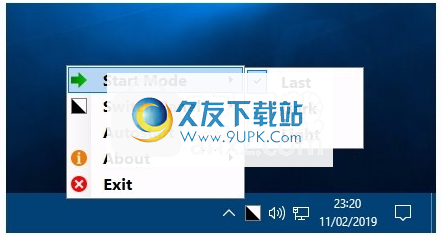
在这种情况下,您还可以切换模式和更改设置。
如果您想经常在计算机上进行更改,则它将成为您的实用程序。

没有比这更简单的了。运行该应用程序后,您将在系统托盘中看到一个黑白图标。
单击它,它将把您的颜色主题从暗变为白色,反之亦然。
您可以利用各种设置,例如启动模式,它将在定义的点启动应用程序,自动启动和切换面板。开关面板在桌面上放置或隐藏黑白框。
深色模式通过更改配色方案使网页更易于阅读,从而使您的浏览器更加舒适,愉悦和凉爽。
特别适合在夜间或弱光条件下工作的人。如何使用它
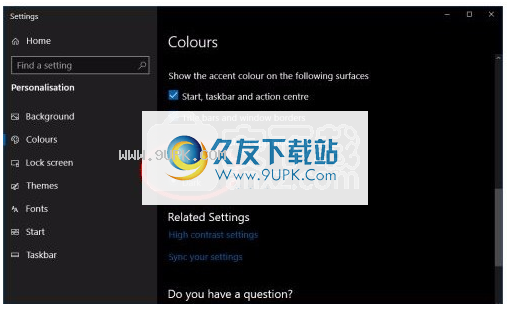
激活扩展程序后,所有网站都会显示一个较暗的主题
只需按下工具栏按钮,您就可以将主题更改为更柔和的主题或单声道主题
软件功能:
一键或键盘快捷键
将Windows 10切换为暗模式的方法并非一click而就,必须打开“设置”>“个性化”>“颜色”>“向下滚动”并设置暗模式。
此外,在Easy Dark Mode中,您可以使用键盘快捷键执行此操作。
要为程序定义一个热键,请右键单击任务栏图标,然后从下拉菜单中选择一个键。
您还可以选择使用Alt,Control,Shift和Windows键作为组合的一部分
在将快捷键用于其他应用程序时,这非常有用。
这就是Easy Dark Mode的工作方式
任务栏图标
运行简单的黑暗模式时,请使用“开始模式”在黑暗和明亮的Windows主题之间切换。
第二个选项是切换面板并在屏幕上放置一个浮动图标。
它在功能上与系统任务栏图标相同,默认情况下未启用此功能,您可以在不需要时将其隐藏。
使用全屏应用程序时可能会很有用,但是任务栏图标做得很好。
您可以更改开关面板的尺寸以减少干扰。
程序托盘图标中的主题菜单项可用于将界面更改为暗/亮模式。

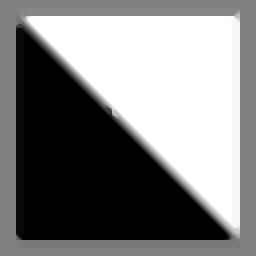


















![桌面屏蔽工具 1.0免安装版[桌面隐藏器]](http://pic.9upk.com/soft/UploadPic/2013-11/201311111422493131.gif)